[存储配置]vSphere将厚置备改精简置备的方法!
可以启用VMware vSphere中的锁定模式以实现对ESXi主机的限制,从而提高ESXi主机的安全性。
你知道ESXi锁定模式是什么意思吗?ESXi主机锁定模式是限制对ESXi主机的访问,并要求所有配置更改都通过vCenter服务器进行,因为它确保了vCenter中实施的角色和访问控制始终得到执行,用户不能通过直接登录主机来绕过这些控制。
通过强制所有交互都通过vCenter服务器进行,可以大大地降低了意外获得提升的权限或执行未经适当审计的任务的风险。
vSphere 6.0及更高版本支持正常锁定模式和严格锁定模式。如果您想完全禁止所有直接访问主机,可以选择严格锁定模式。但是,ESXi Shell和SSH服务与锁定模式无关。当主机处于锁定模式时,在异常用户列表上的用户可以从ESXi Shell访问主机,并通过SSH访问主机,如果在主机上具有管理员角色且启用了这些服务。安全的方法是禁用ESXi Shell服务和SSH服务。通常情况下,这些服务默认都是禁用的。

在ESXi锁定模式下,某些服务被禁用,而某些服务仅对某些用户可用。
当主机运行时,可用服务取决于是否启用锁定模式以及锁定模式的类型。
所有访问都记录在严格和正常锁定模式下。
在本部分中,我们将介绍如何在VMware vSphere 7.0中启用锁定模式。
1. 浏览到vSphere Client清单中的主机。
2. 点击“配置”。
3. 在系统下,选择“安全配置文件”。
4. 在锁定模式面板中,单击“编辑”。

5. 单击“锁定模式”并选择锁定模式选项之一。

6. 点击“确定”。
为了虚拟机数据安全,许多管理员选择使用专业的虚拟机备份软件保护虚拟机免受威胁。
如上所述,数据保护一直是热门话题,因为它是企业安全发展中非常重要的一部分。为了保护企业虚拟机数据安全,这里推荐一款专业的虚拟机备份软件—傲梅企业备份旗舰版。它是一个全面的VMware备份解决方案,可以通过一个控制台轻松管理虚拟机的备份,并适应不同规模的虚拟环境。
凭借其强大的功能,在客户中赢得了良好的口碑。它不仅支持VMware vSphere备份,还支持Hyper-V备份。
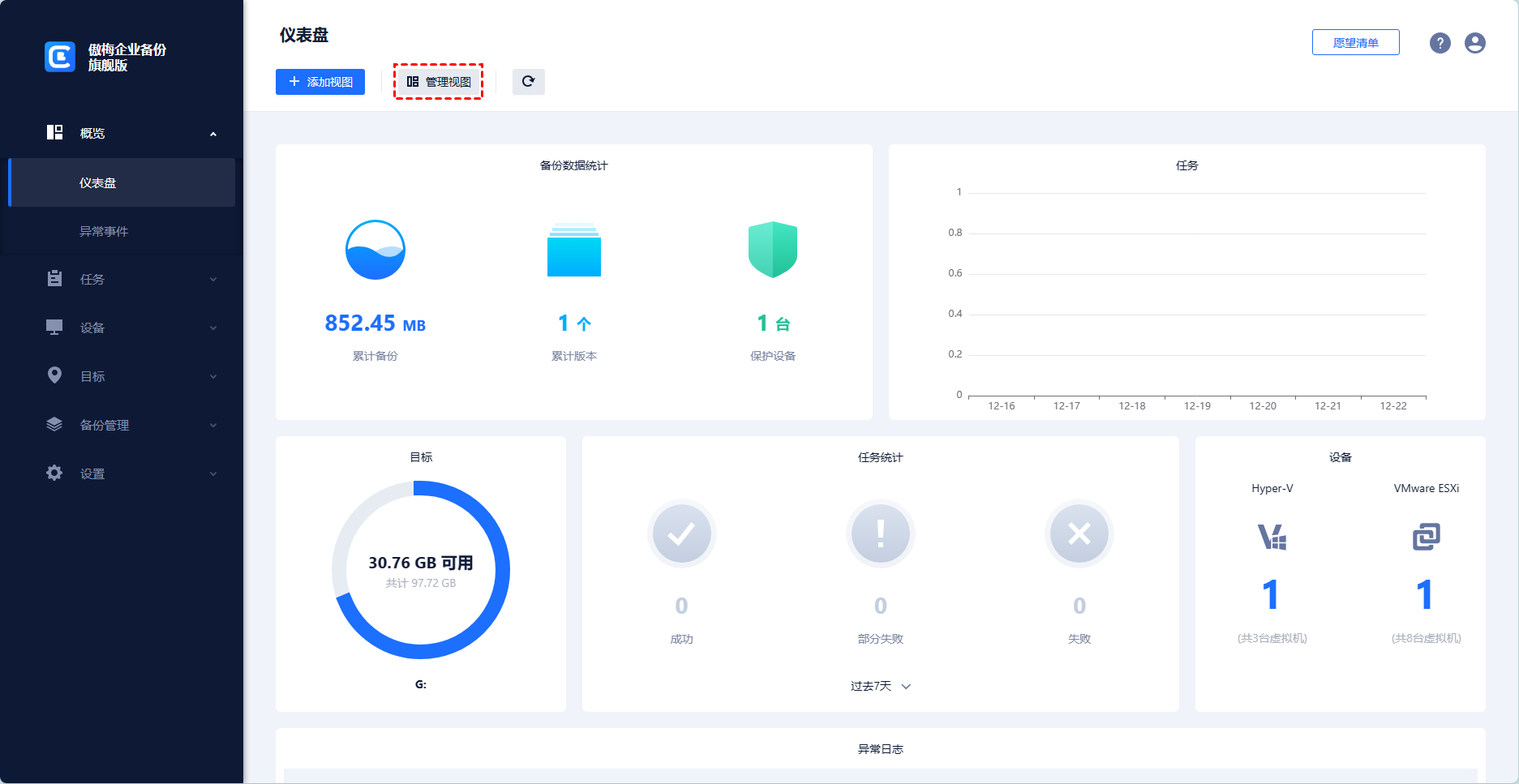
傲梅企业备份旗舰版支持VMware ESXi 6.0及更高版本。您可以选择在Windows或Linux系统上转到下载中心下载并安装此虚拟机备份软件。
备份和还原VMware ESXi虚拟机的5个简单步骤:
1. 绑定设备:访问傲梅企业备份旗舰版 Web客户端,导航到“设备”>“VMware”>“+添加设备”选择VMware vCenter或独立ESXi主机。然后点击“确定”绑定设备。

2. 创建备份任务:导航到“备份任务”> “+新建任务”,然后选择VMware ESXi备份作为设备类型。
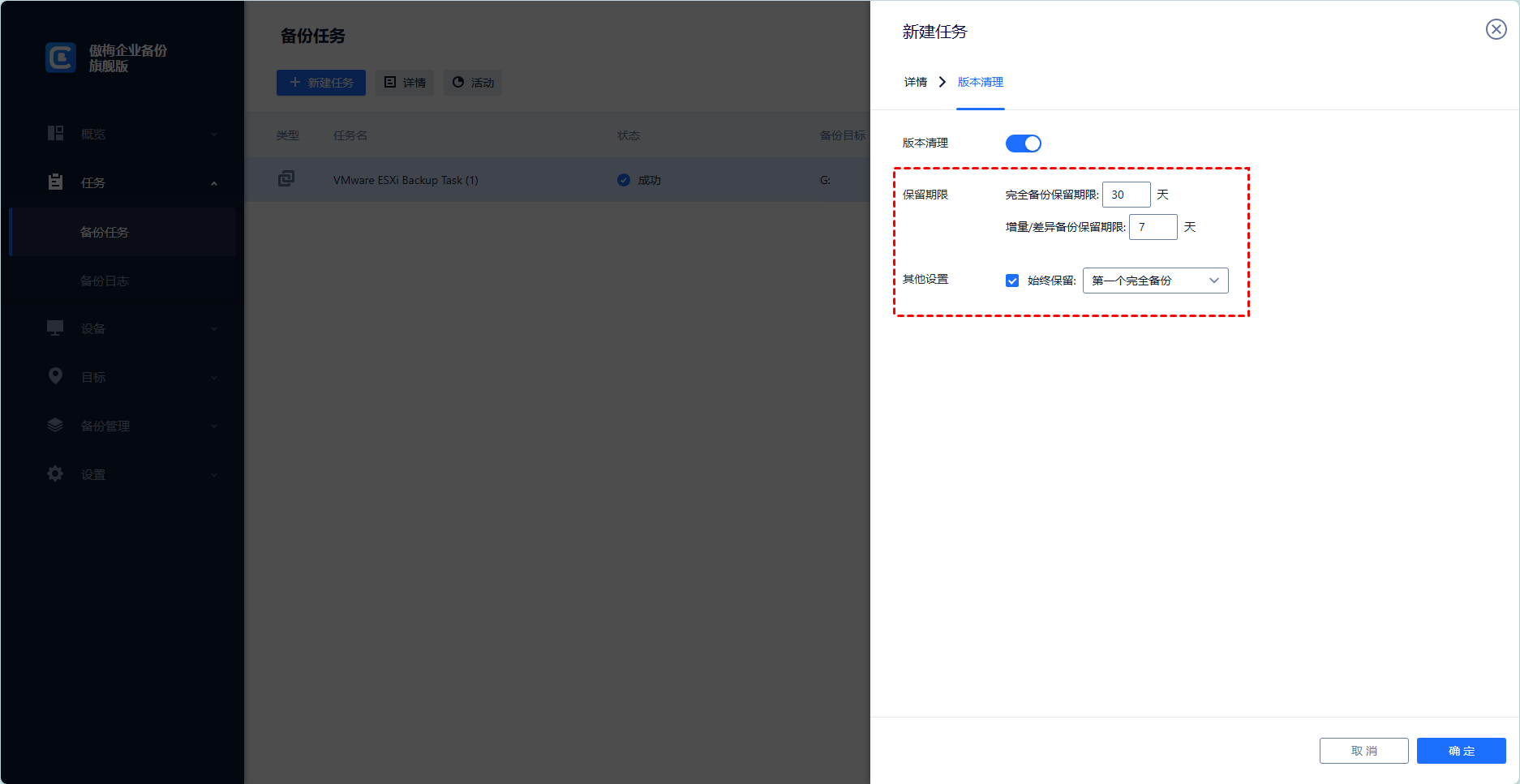
3. 运行备份:单击“开始备份”并选择“添加定时任务并开始备份”或“仅添加任务”。

4. 从备份还原:导航到要还原的备份任务,单击“还原”以打开向导。
或者您可以单击“备份管理”>“历史版本”。指定一个虚拟机并从左侧列表中选择一个还原点。
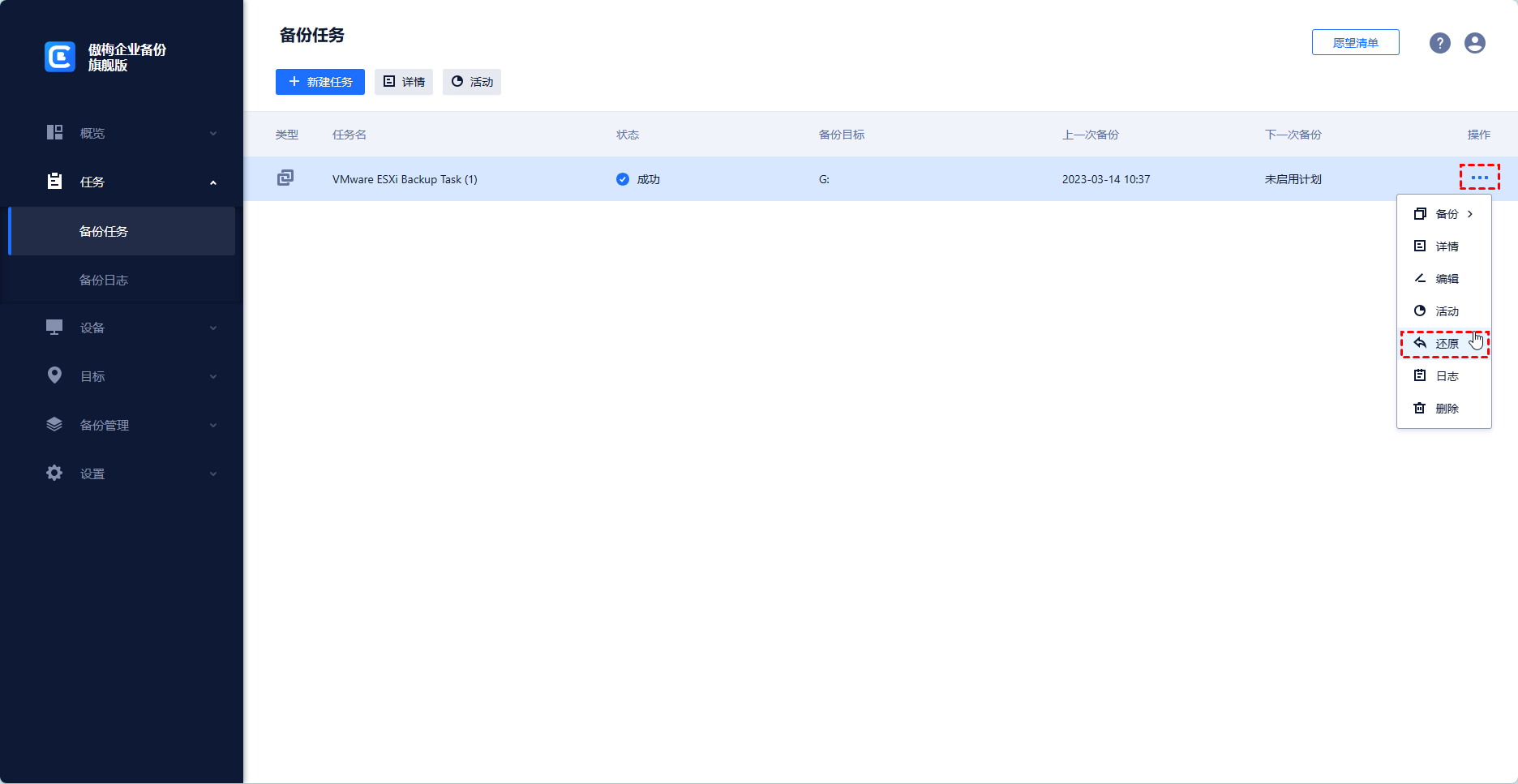
5. 开始还原:选择还原到源位置或还原到新位置。然后单击“开始还原”以将虚拟机恢复到位。
▶ 还原到新位置:直接从备份中在相同或另一个数据存储/主机中创建新虚拟机以执行恢复,省去了重新配置新虚拟机的麻烦。

启用锁定模式可以提高ESXi主机的安全性。在这篇文章中,它解释了锁定模式服务以及如何将ESXi主机置于锁定模式。此外,还分享了一种保护虚拟机数据的专业方法。